Jak korzystać z generatora wideo Google Vids AI w Google Workspace
Opublikowany: 2025-01-03AI (sztuczna inteligencja) powoli napędza wszystko, co robimy, zwłaszcza naszą pracę online. Od pomagania nam w tworzeniu znaczących zdań do naszych artykułów po tworzenie piosenek, a nawet generowanie filmów kinowych, sztuczna inteligencja może zrobić to wszystko. Oczywiście wynik może nie być na tym etapie optymalny, ale będzie coraz lepszy w miarę rozwoju sztucznej inteligencji. Google, technologiczny gigant, udostępnił w Google Workspace narzędzie do generowania wideo oparte na sztucznej inteligencji o nazwie Google Vids, które umożliwia użytkownikom generowanie filmów za pomocą podpowiedzi tekstowych w Gemini. Możesz używać Google Vids do generowania materiałów marketingowych, ofert sprzedaży lub innych atrakcyjnych prezentacji za pomocą prostego wprowadzenia tekstu.
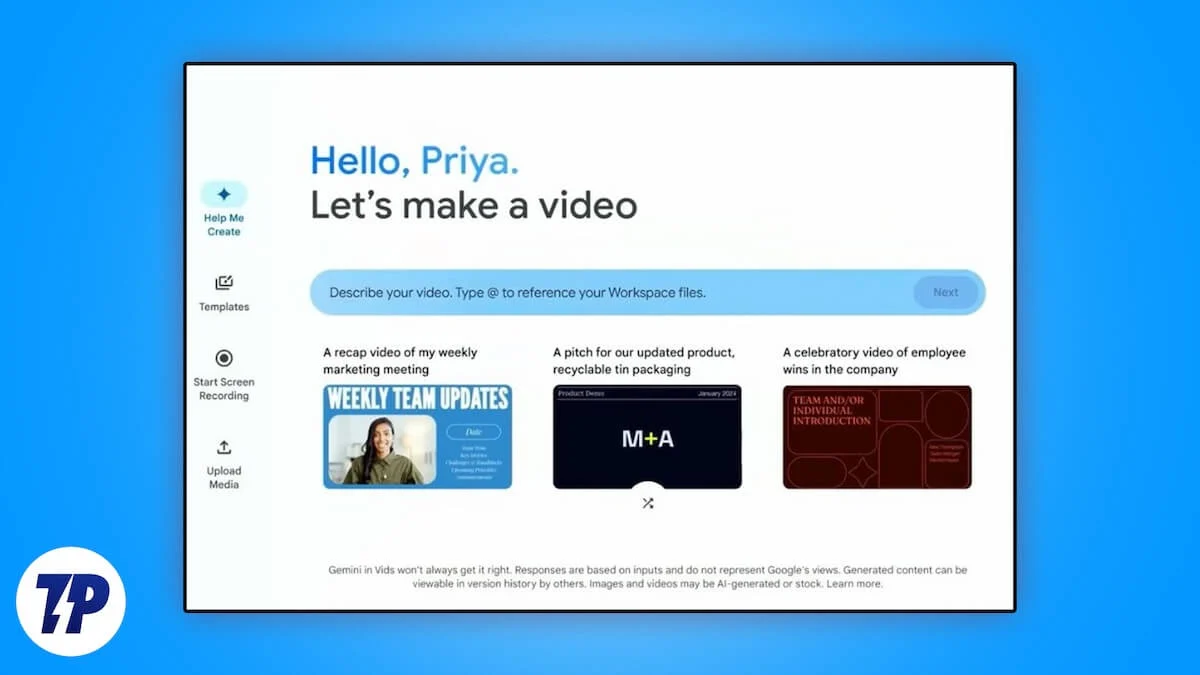
Nie wszystko zostanie wygenerowane przez sztuczną inteligencję, ponieważ masz także możliwość przesłania multimediów, napisania lektora lub wykorzystania zasobów z biblioteki Google, aby Twój film był wciągający i nadawał mu osobisty charakter. W tym przewodniku podzielimy się z Tobą wszystkimi szczegółami, które musisz wiedzieć na temat tego nowego narzędzia do generowania wideo AI dla użytkowników obszaru roboczego, zwanego Google Vids. Powiedziawszy to, przejdźmy od razu do tego.
Spis treści
Jakie są funkcje Google Vids?
Google Vids to narzędzie AI, które wykorzystuje Google Gemini, aby pomóc użytkownikom tworzyć, pisać, produkować, edytować i współpracować nad filmami, ponieważ jest zintegrowane ze wszystkimi innymi narzędziami Workspace, takimi jak Dokumenty, Prezentacje i Arkusze Google. Użytkownicy mogą wybrać różne opcje generowania filmów przy użyciu Google Vids. Na przykład możesz skorzystać z opcji „pomóż mi stworzyć” Gemini, aby utworzyć film za pomocą podpowiedzi lub zacząć korzystać z jednego z 50 dostępnych szablonów. Masz także możliwość przesłania multimediów i treści z Dysku Google oraz nagrania wideo, audio lub ekranu, albo użycia kombinacji do wygenerowania filmów za pomocą Google Vids.
Usługa Google Vids jest dostępna dla posiadaczy kont wymienionych poniżej.
- Konto służbowe:
- Standard biznesowy
- Biznes Plusa
- Elementy zasadnicze
- Niezbędne informacje w przedsiębiorstwie
- Pakiet Enterprise Essentials Plus
- Standard korporacyjny
- Przedsiębiorstwo Plus
- Firma Gemini
- Biznes Bliźniąt
- Laboratoria Google Workspace
- Konto szkolne:
- Google Workspace dla Szkół i Uczelni Plus
- Edukacja Bliźniąt
- Premium edukacyjna Gemini
- Konto osobiste:
- Laboratoria Google Workspace
Uważa się, że tworzenie filmów przy użyciu Google Vids jest tak proste, jak składanie Prezentacji. Dzięki szeregowi profesjonalnie brzmiących podkładów głosowych, szablonów i treści opartych na sztucznej inteligencji możesz sprawić, że Twoje filmy będą wciągające. Telepromptery przewijane lub do czytania pozwalają z pewnością powiedzieć odbiorcom, czego chcesz i szczegółowo opisać każdy aspekt produktu. Oprócz niektórych funkcji AI, Vidy Google są dostępne w lokalnych językach użytkowników.
Ograniczenia filmów Google
Oto niektóre ograniczenia Google Vids, o których powinieneś wiedzieć:
- Należy zauważyć, że niektóre funkcje sztucznej inteligencji, takie jak „pomóż mi tworzyć”, teleprompter do czytania i lektorat AI, są obecnie dostępne tylko w języku angielskim.
- Niektóre konta wymienione powyżej będą miały dostęp do funkcji generatywnych sztucznej inteligencji przez ograniczony czas.
- Filmy utworzone za pomocą Google Vids mają maksymalny czas trwania 10 minut, co w większości przypadków powinno wystarczyć, chyba że próbujesz utworzyć film.
- Google Vids obsługuje najnowsze wersje przeglądarek Google Chrome, Firefox i Microsoft Edge; nie będziesz mógł edytować ani komentować filmów Google w przeglądarce Safari.
- Usługa Google Vids na razie nie obsługuje tworzenia filmów w orientacji pionowej.
- Tworzenie filmów wideo jest obecnie obsługiwane tylko na komputerach stacjonarnych.
Jak używać Google Vids do tworzenia wideo?
Gdy uzyskasz dostęp do Google Vids, będziesz mieć cztery możliwości rozpoczęcia:

- Pomóż mi pisać : Możesz używać Gemini AI do wprowadzania podpowiedzi tekstowych i generowania wideo.
- Szablony : zbuduj swój film w oparciu o szablon oferowany przez Google Vids.
- Nagraj : możesz użyć własnego nagrania wideo, nagrania ekranu lub nagrania audio, aby wykorzystać je w wideo.
- Prześlij : możesz wygenerować wideo, przesyłając narrację audio lub pełne nagranie wideo.
Przyjrzyjmy się po kolei każdej z opcji.
1. Wygeneruj film za pomocą narzędzia Gemini AI Pomóż mi stworzyć
- Odwiedź witrynę Google Vids w swojej przeglądarce.
- Wybierz „ Pomóż mi pisać ” z lewego paska, jeśli opcja nie została jeszcze wybrana.
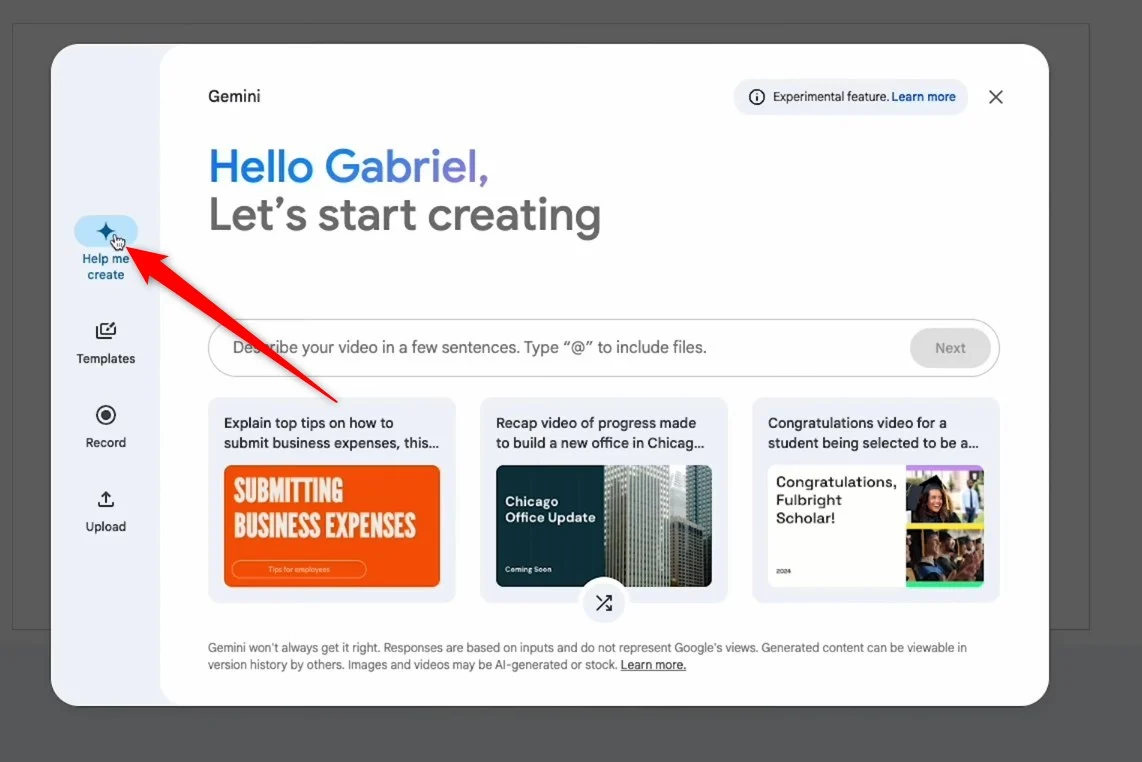
- Na środku strony zobaczysz pole tekstowe z prośbą: „ Opisz swój film w kilku zdaniach. Wpisz „@”, aby dołączyć pliki ”, musisz wpisać monit. Upewnij się, że uwzględniłeś takie informacje, jak odbiorcy, elementy do uwzględnienia i ton filmu.
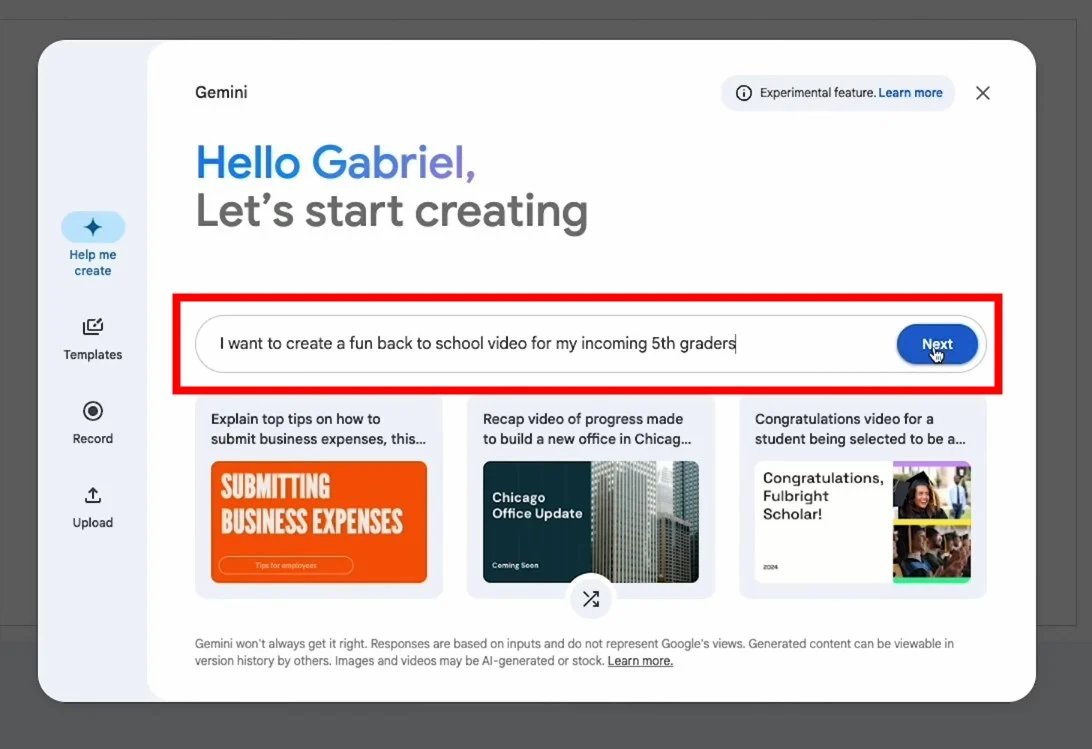
- Jeśli nie masz już pomysłów, możesz użyć przycisku Losuj znajdującego się pod polem tekstowym, aby wygenerować nowe pomysły.
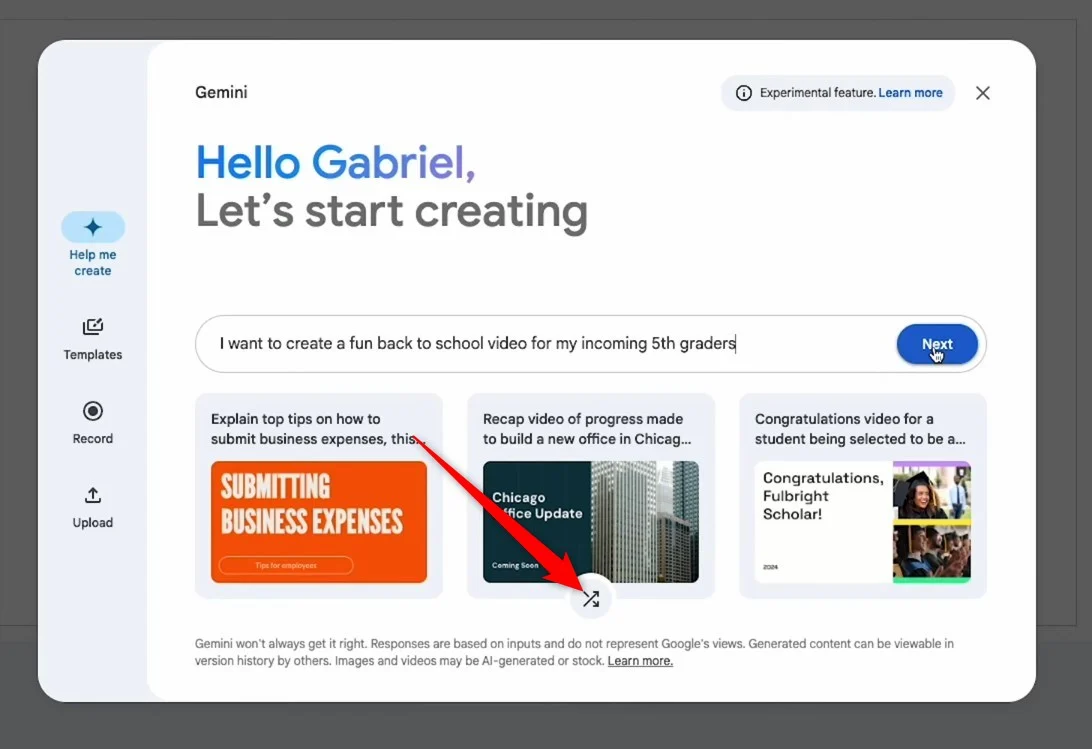
- Gdy będziesz zadowolony z otrzymanego monitu, naciśnij Dalej .
- Zostanie wyświetlonych wiele slajdów, które możesz edytować w zależności od upodobań lub przepisać monit, aby wygenerować nowy konspekt. Kliknij Dalej .

- Zobaczysz wiele szablonów projektów do wyboru.

- Wybierz jeden i kliknij Utwórz wersję roboczą wideo .
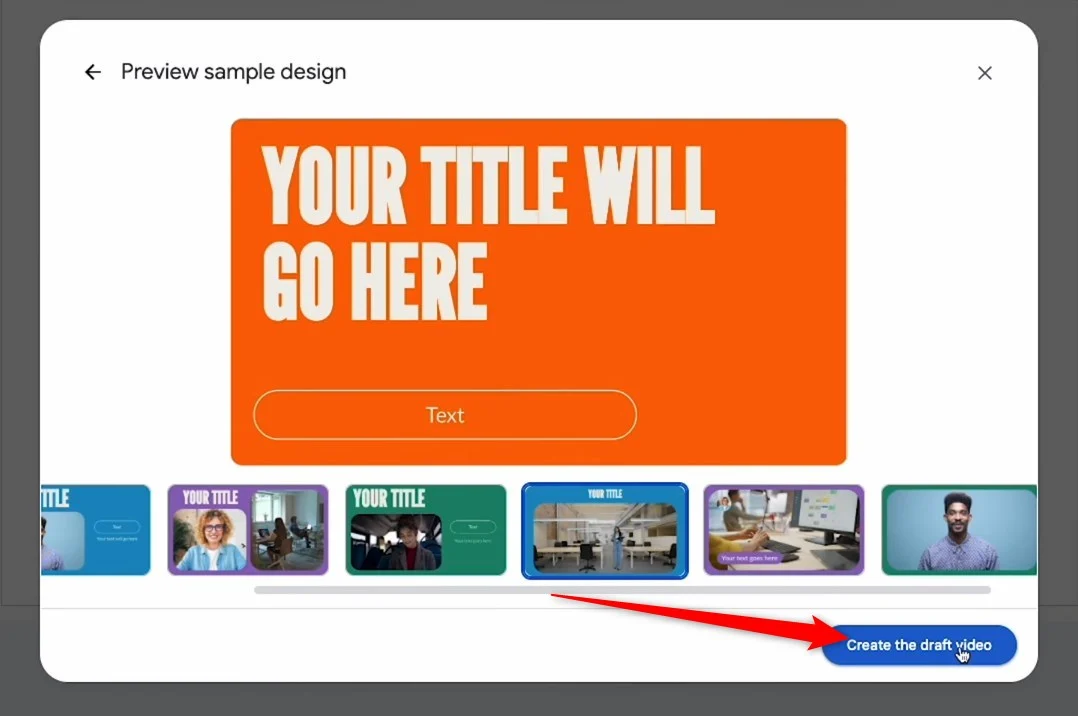
- Twój film zostanie utworzony i możesz w razie potrzeby dodać lub dostosować elementy.
2. Użyj szablonu
- Uruchom Google Vids w swojej przeglądarce.
- Po lewej stronie kliknij Szablony .
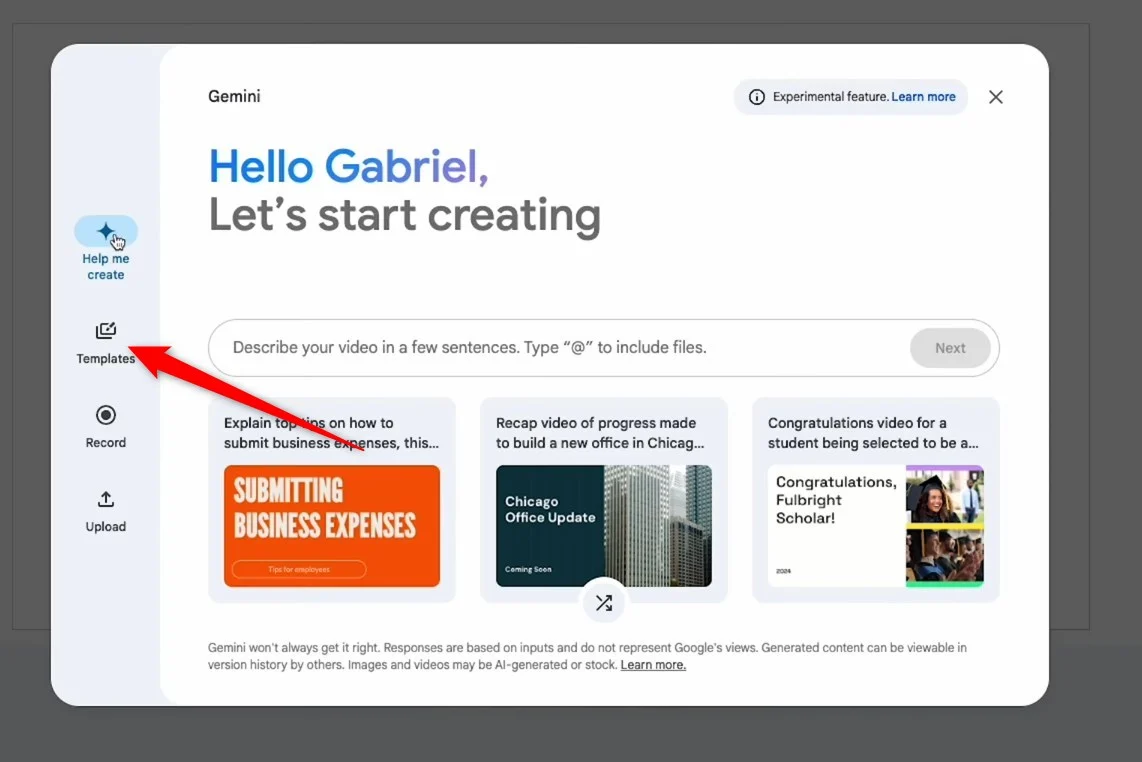
- Wybierz szablon spośród 50 dostępnych opcji .
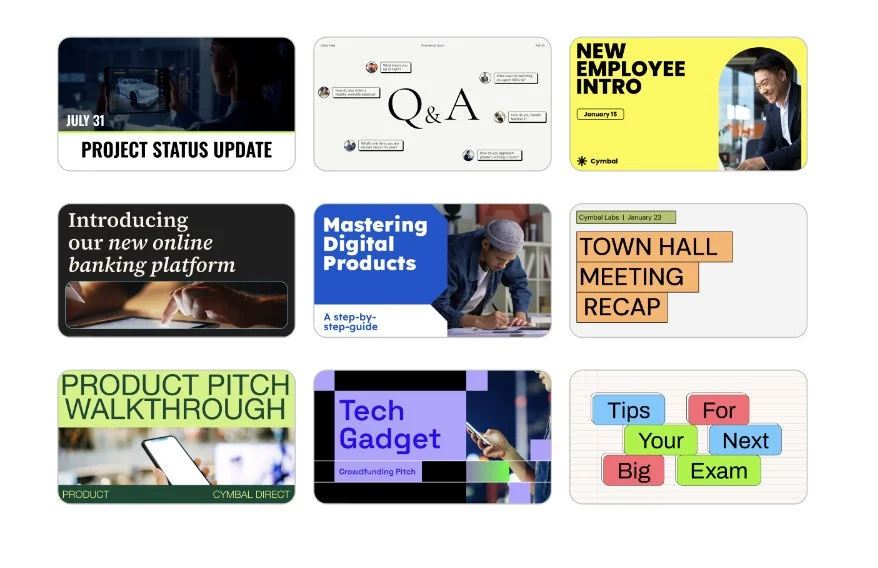
- Można wybrać wprowadzenie szablonu do pojedynczej sceny lub do wszystkich scen.
- Możesz zmienić tło swojej sceny, przechodząc do Scena > Tło > kliknij prawym przyciskiem myszy Płótno i wybierz Tło .
3. Nagraj wideo
- Uruchom Google Vids w swojej przeglądarce.
- Wybierz opcję Nagraj z lewego paska bocznego okna Gemini.
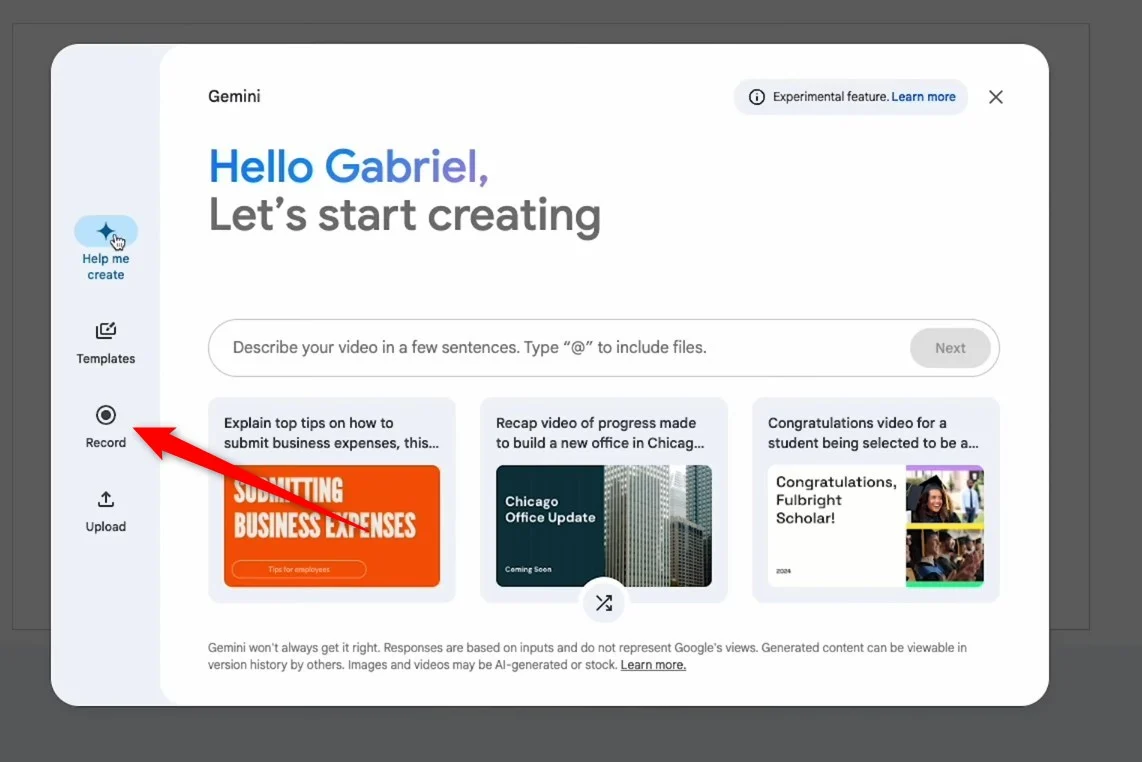
- Kliknij opcję Nagraj teraz , a następnie wybierz opcję Start .
- Jeśli jesteś zadowolony ze swojego nagrania, kliknij Wstaw . Jeśli chcesz spróbować ponownie, możesz kliknąć Uruchom ponownie .
- Po dodaniu nagrania możesz je dostosować do swoich potrzeb.
4. Prześlij własną treść
- Otwórz witrynę Google Vids w przeglądarce.
- Wybierz opcję Prześlij na lewym pasku bocznym.
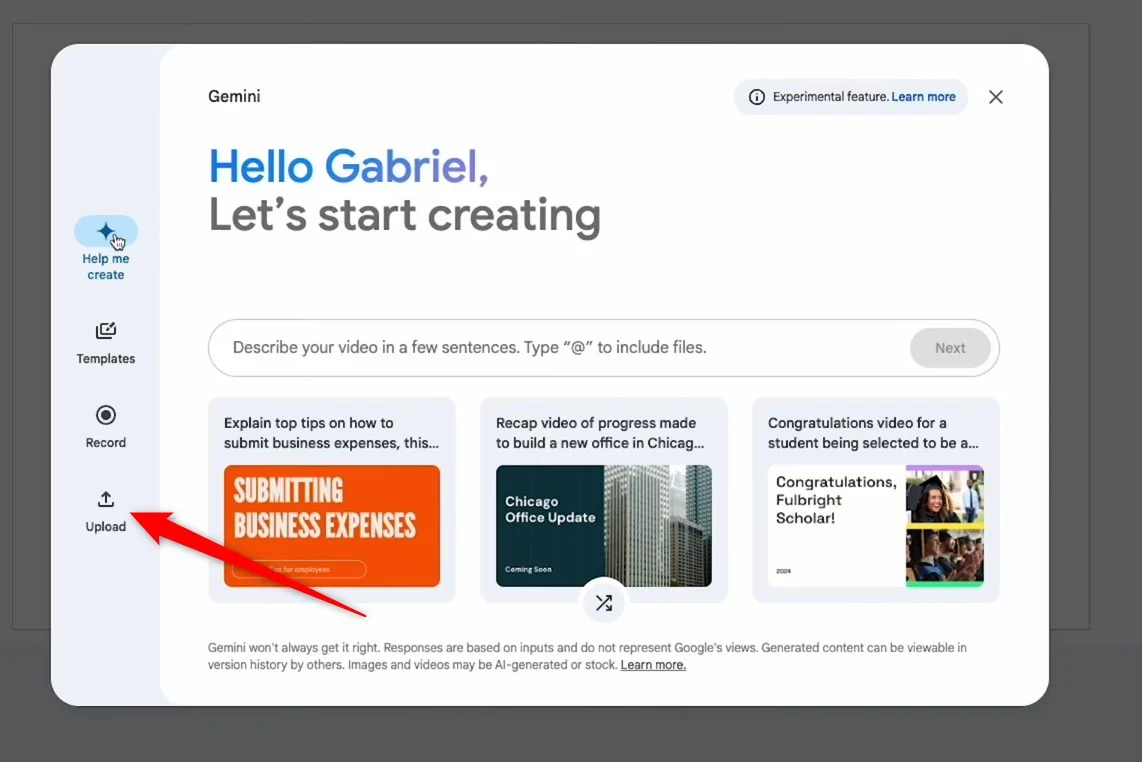
- Kliknij Przeglądaj komputer i prześlij plik, od którego chcesz zacząć.
- Po dodaniu filmu możesz go jeszcze bardziej dostosować.
Jakie elementy można personalizować?
- Możesz nagrać swoją narrację lub klipy wideo i dodać je do swojego filmu Google Vids. Możesz użyć Gemini AI do wygenerowania narracji.
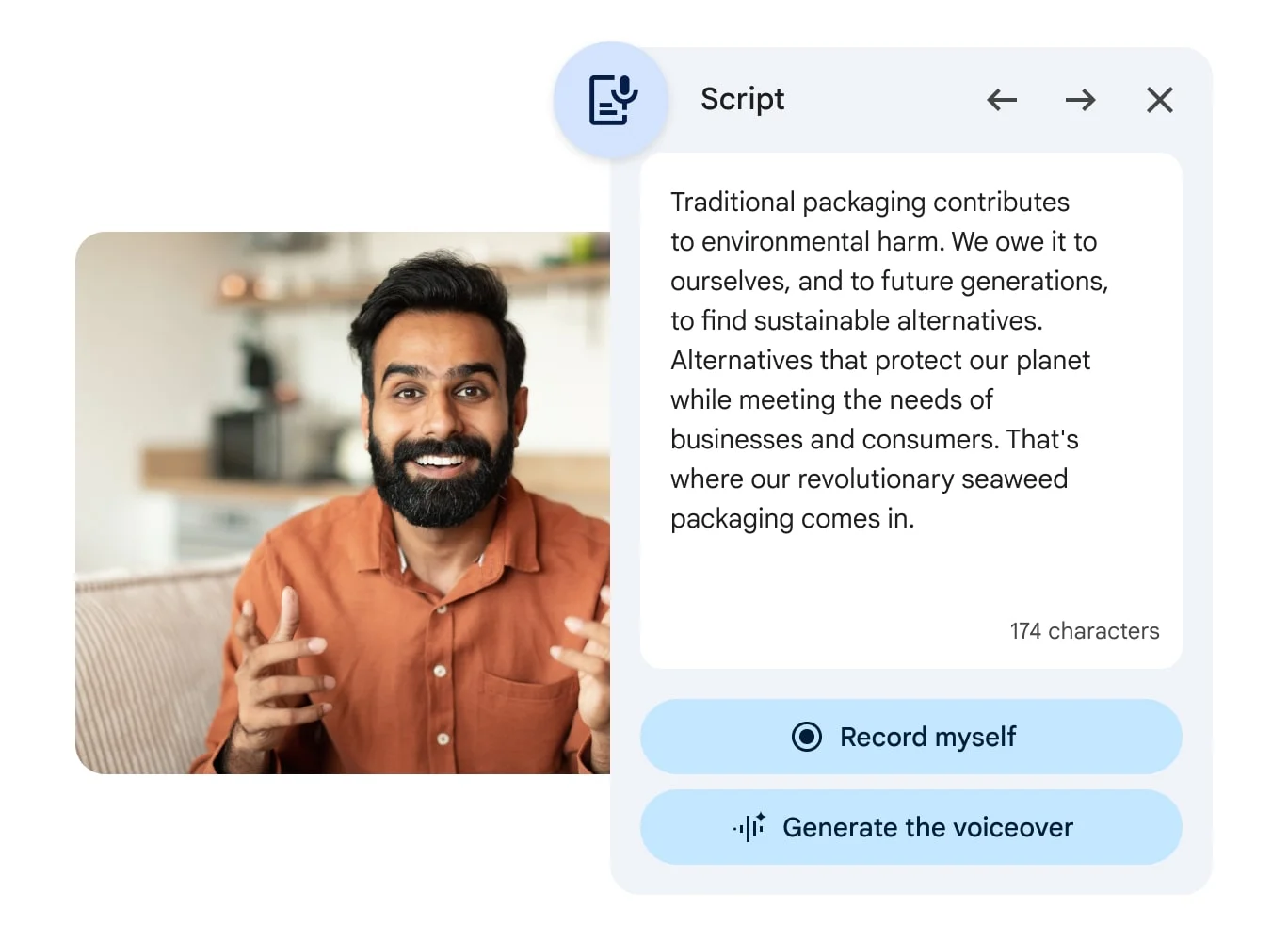
- Istnieje również możliwość dodania muzyki i efektów dźwiękowych do filmu.
- Gemini AI można również wykorzystać do generowania obrazów AI związanych z tematem filmu, aby poprawić jego atrakcyjność wizualną.
- Dostępna jest ogromna galeria obrazów i klipów, których można używać do edycji wideo wygenerowanego za pomocą Google Vids.
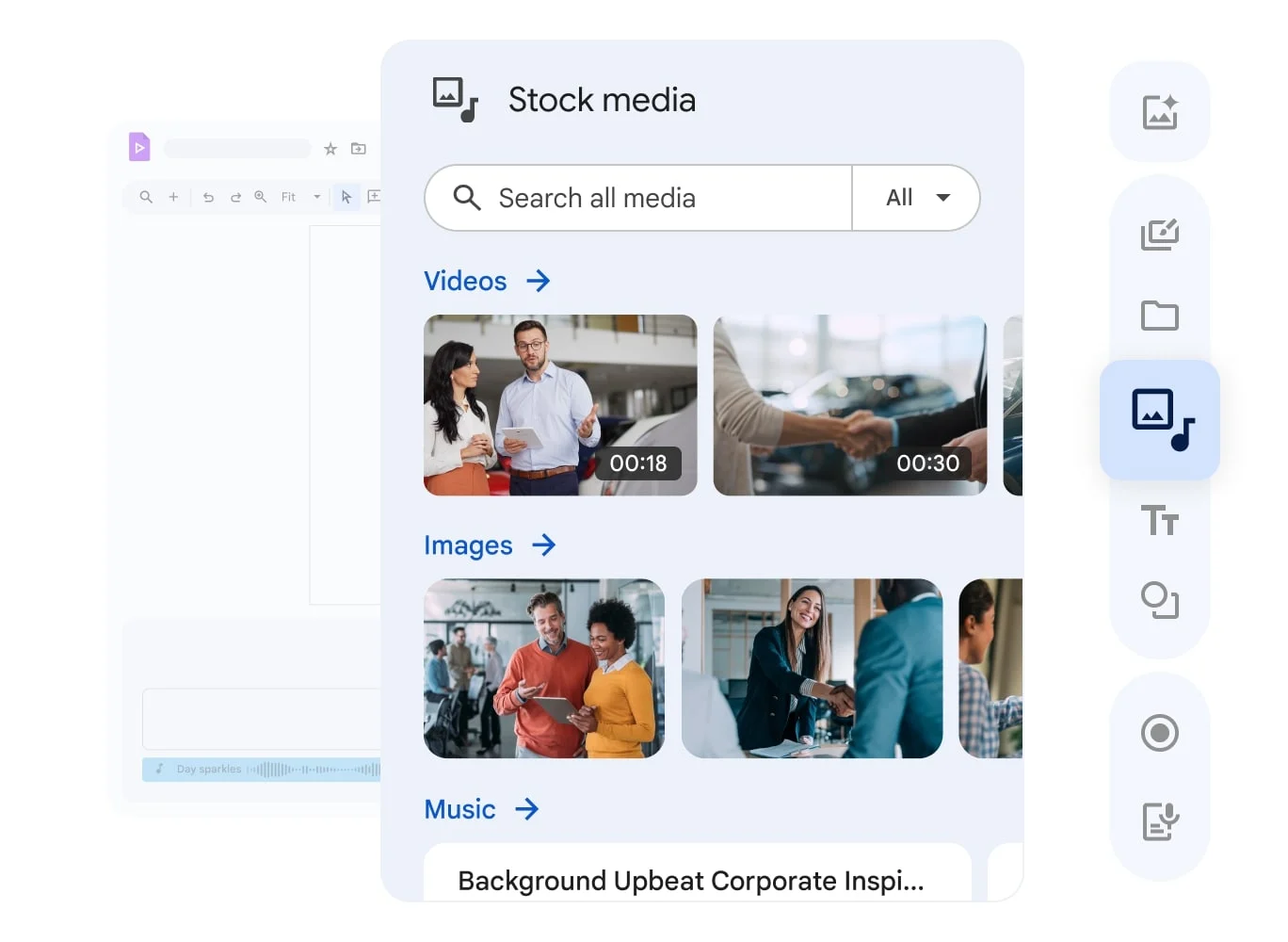
- Możesz użyć swojego wideo, dźwięku lub multimediów i dodać je do filmu wygenerowanego za pomocą Google Vids.
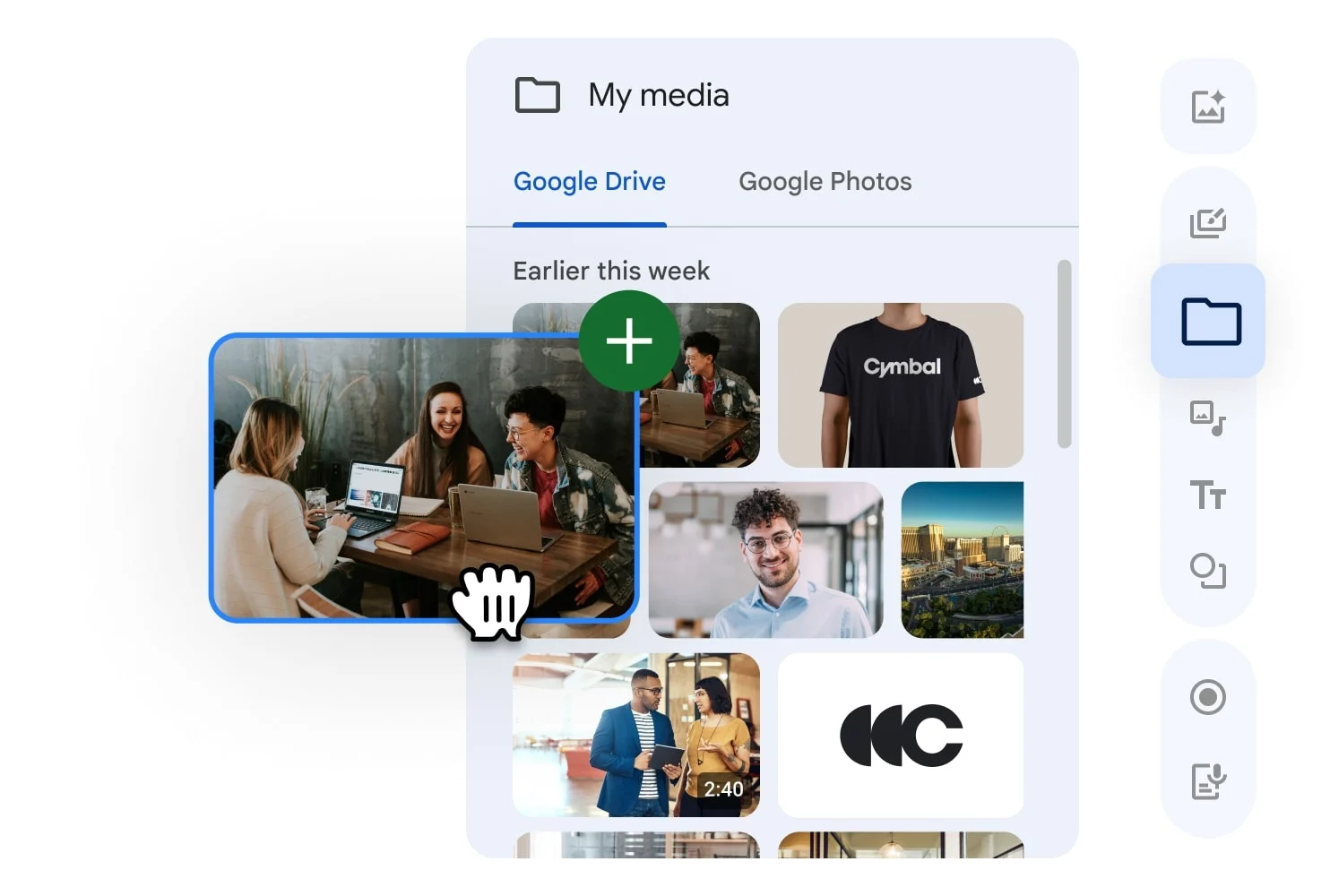
- Dostępne są opcje dodawania tekstu, linii i kształtów, które nadają Twojemu filmowi zabawny akcent.
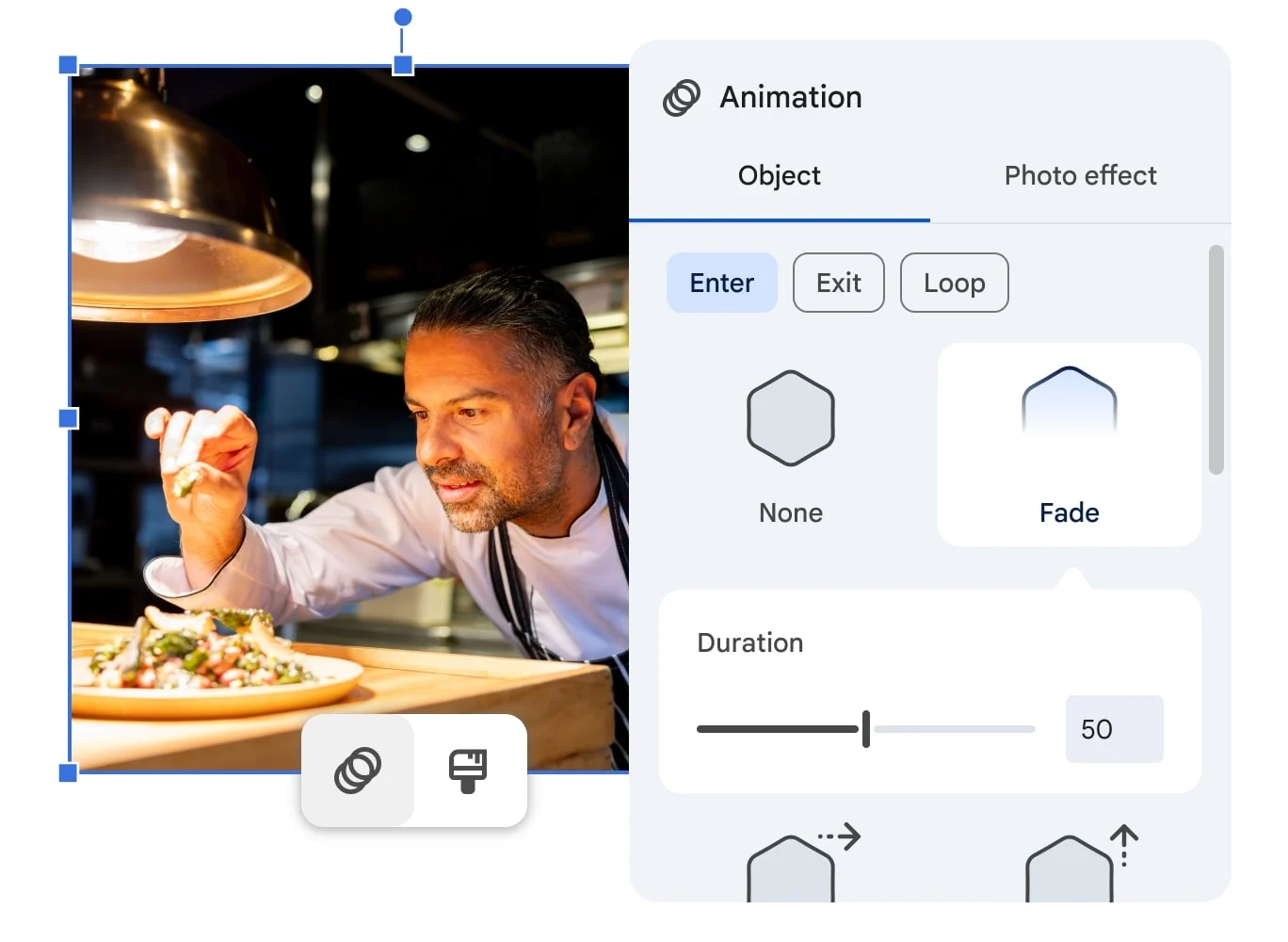
Po dokonaniu edycji filmu możesz udostępnić go swojemu zespołowi lub znajomym jako pliki Google Vids, MP4 na Dysku Google lub MP4 po pobraniu. Użytkownicy mogą przeglądać i edytować udostępnione filmy Google Vids przy użyciu kont osobistych, służbowych lub szkolnych (wymagane uprawnienia administratora). Twórca filmu może zezwolić użytkownikom na komentowanie i edytowanie.
Kto może korzystać z Google Vids?
Google Vids działa jak kolejny wspólny zestaw narzędzi, które Google ma do zaoferowania. Istnieje wiele przypadków użycia Google Vids, niektóre z nich są wymienione poniżej:
- Zespoły mogą go używać do tworzenia filmów wyjaśniających na temat produktu. W przypadku jakichkolwiek zmian można łatwo utworzyć nowy film, zamieniając sceny z filmu.
- Najwyższa hierarchia może generować filmy wideo, aby nawiązać kontakt z pracownikami niższego szczebla i informować ich o nowych zmianach w całej firmie.
- Zespół sprzedaży może go wykorzystać do wyjaśnienia podsumowań wydarzeń lub aktualizacji kampanii.
- Zespoły projektowe mogą współpracować nad zadaniem i wykorzystywać je do dzielenia się spostrzeżeniami ze spotkania lub podsumowywania ich.
Ostatnie przemyślenia
Podsumowując, Google Vids to potężne narzędzie do generowania wideo oparte na sztucznej inteligencji, które może pomóc firmom i szkołom uprościć tworzenie filmów. Dzięki płynnej integracji z narzędziami Google Workspace, takimi jak Dokumenty, Prezentacje i Arkusze, użytkownicy mogą umieszczać w swoich filmach cenne dane i informacje oraz udostępniać je, aby nawiązać kontakt z odbiorcami. Możesz jeszcze bardziej ulepszyć swoje treści, dodając multimedia i generując treści za pomocą sztucznej inteligencji, aby zaspokoić różnorodne wymagania. Google udostępnia także funkcję Speaker Spotlight w Prezentacjach Google, która umożliwia osadzanie obrazu z kamery internetowej lub wideo z Meet bezpośrednio w prezentacji. Możesz także używać generatywnej sztucznej inteligencji do tworzenia obrazów w Prezentacjach Google za pomocą Duet AI.
